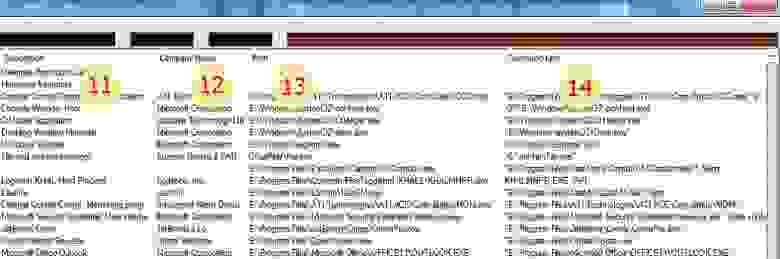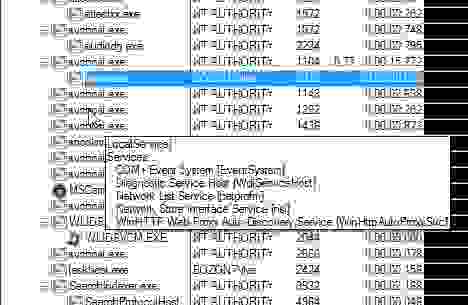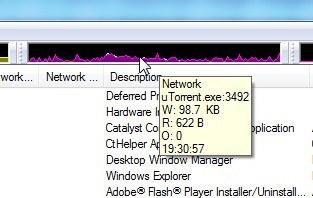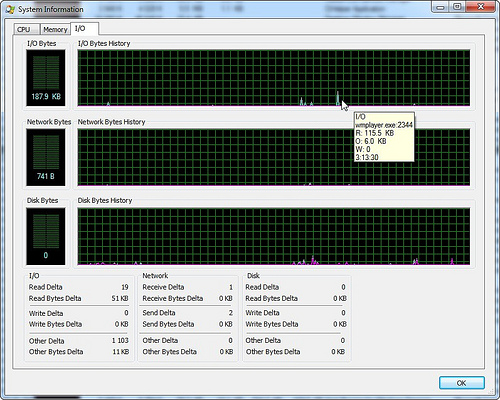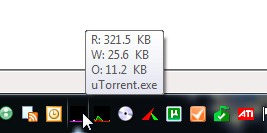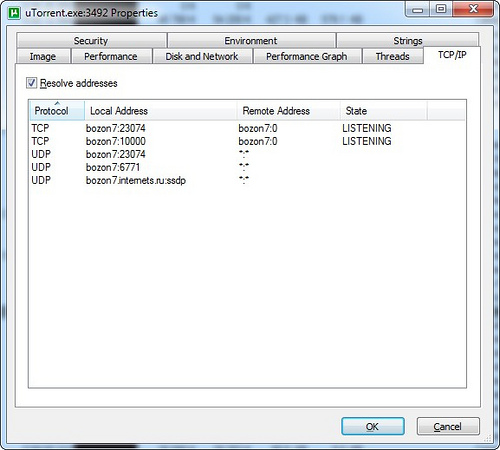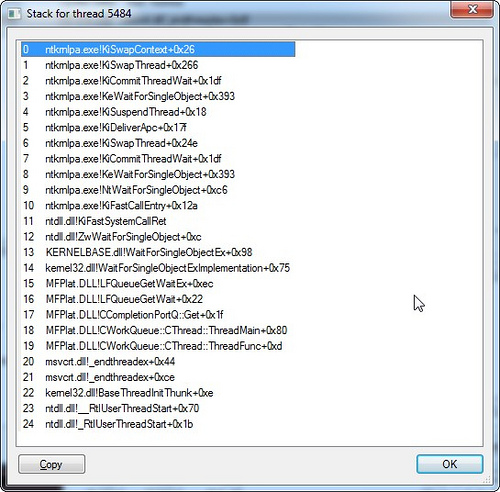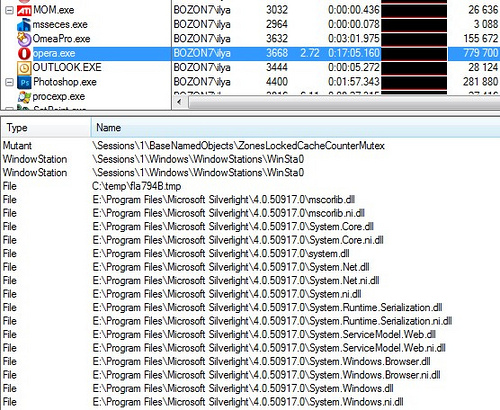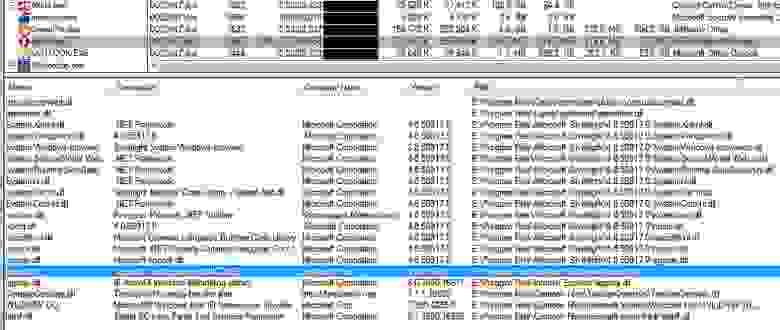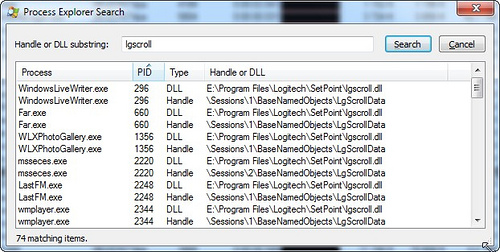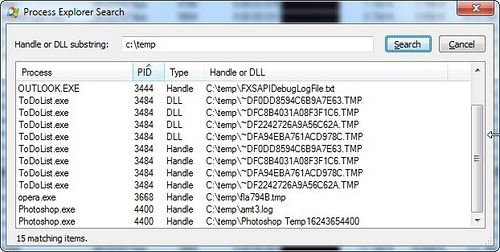procexp что это за программа
Обзор утилиты Process Explorer от Sysinternals.com
Утилита не требует установки. Достаточно распаковать архив и запустить файл procexp.exe. Откроется главное окно утилиты, которое показано на рисунке ниже.
В верхней части окна в древовидной структуре перечислены все работающие в системе процессы. Помимо имени процесса выводится информация об использовании процессора, описание процесса, объем занятой памяти. Двойной щелчок по имени процесса открывает окно его свойств, пример которого показан ниже.
В нижней части главного окна показана детальная информация о выделенном в верхней части процессе. Это может быть список библиотек, используемых процессом или список хэндлов (открытых файлов, ключей реестра и т.д.). Двойной щелчок мыши по имени библиотеки или хэндла открывает окно свойств. Для получения описания библиотеки при помощи щелчка правой кнопки мыши по её имени можно открыть меню, выбор в котором пункта Google отправляет запрос в поисковую систему с именем выбранной библиотеки.
Для любого процесса при помощи щелчка правой кнопки мыши по имени процесса можно изменить его приоритет, завершить его выполнение или завершить выполнение процесса и его дерева. Полезная особенность Process Explorer заключается в том, что работу любого процесса можно приостановить (suspend), а потом возобновить (resume). Приостановка работы процесса может временно освободить занятые им ресурсы (процессор, сеть, жёсткий диск) для использования другими приложениями. Приостановив выполнение процесса можно определить, например, какой процесс открывает окна или проявляет повышенную сетевую активность. Это бывает необходимо сделать при подозрении на заражение компьютера вирусом или для пресечения работы рекламного программного обеспечения, которое устанавливается на компьютер без ведома пользователя.
Process Explorer может вывести скрытое окно приложения на экран. Некоторые программы не восстанавливают свой значок в трее, и если оболочка по каким-то причинам перезагружается, то после этого доступ к интерфейсу свёрнутой в трей программы получить будет невозможно. Придется завершать её через Диспетчер задач и запускать заново с потерей всех несохранённых данных. Воспользовавшись пунктом контекстного меню Bring to Front можно получить доступ к такому окну и сохранить данные.
Помимо прочего, при помощи Process Explorer можно выгрузить в текстовый файл список всех процессов с описаниями и объёмом занятой каждым из них памяти, запустить любое приложение, выключить, перезагрузить или заблокировать компьютер, найти используемые библиотеки и хэндлы, включить подсветку цветом определённых процессов и так далее. Всё это помогает контролировать работающие процессы и получать исчерпывающую информацию об использовании системных ресурсов.
Process Explorer — бесплатная утилита для контроля за системными процессами
| Разработчик: | Mark Russinovich |
|---|---|
| Лицензия: | Freeware (бесплатное ПО) |
| Язык: | Английский |
| Система: | Windows 10/8.1/8/7/XP |
| Размер: | 1,13 Мбайт |
| Обновлен: | 17 декабря, 2016 |
Process Explorer – это мощная бесплатная утилита, которая предназначена для контроля в режиме реального времени всех подгруженных в операционной системе различных процессов. Изначально она была создана компанией Sysinternals, однако позже была приобретена Microsoft Corporation. Программа показывает самую подробную техническую информацию обо всех работающих процессах, в том числе использование всей системной памяти, подгруженных библиотеках и многую остальную техническую информацию.
Активная область программы состоит из двух отдельных окон. В первом из них отображается список всех загруженных на текущий момент в системе процессах, в том числе имена пользователей и учетных записей, от которых запущены эти процессы. В зависимости от конкретного выбранного режима, нижнее окно может отображать разную дополнительную информацию. Так, в первом случае (в режиме обработки) можно увидеть все открытые дескрипторы, которые относятся к процессу, который был выбран в самом верхнем окне. В режиме работы библиотек DLL в этом окне отображаются все занятые процессом динамические библиотеки, а также отображенные в памяти файлы.


Кроме этого, Process Explorer имеет мощные возможности интеллектуального поиска, благодаря которому с легкостью можно достоверно узнать, у какого процесса какой открыт дескриптор или какая из библиотек DLL загружена.
Приложение очень полезно для решения различных проблем, связанных с версиями DLL библиотек, а также обнаружения утечек в памяти.
Примечательно, что выводимая приложением информация намного подробнее той, которую предоставляет стандартный Диспетчер задач от Windows. Среди наиболее примечательных свойств этой утилиты – возможность уточнить, какому именно процессу принадлежит то или иное окно на рабочем столе.
Процесс Эксплорер — работает на операционных системах Микрософт Виндовс ХР и выше, в том числе и 64-битные версии. Самая свежая редакция программы поддерживает 64-битный режим систем Vista, Windows 7 — Windows 10. Для этих версий операционных систем выпускается самораспаковывающийся архив программы, с запускающимся затем процессом procexp64.exe.
Возможности программы:
Итак, перед вами мощный инструмент, который позволяет отслеживать состояние и все процессы, которые запущены ы вашей операционной системе. Небольшие размеры, понятный интерфейс, большой функционал – все эти стороны выгодно выделяют приложение Process Explorer перед остальными аналогами стандартного Диспетчера задач.
Process Explorer. Обзор некоторых возможностей
Process Explorer – альтернатива стандартному Task Manager-у. Эта утилита, как и многие другие утилиты Sysinternals, здорово расширяет возможности контроля и управления системой. Главное новшество только что вышедшей 14-ой версии — возможность мониторить сетевую активность процессов. Далее небольшой обзор возможностей этой утилиты, которые считаю наиболее полезными для себя.
Для справки. С 2006 года Sysinternals была приобретена Microsoft, а ключевая фигура этой компании – Марк Руссинович с тех пор работает в Microsoft. Марк известен своими утилитами, книгой Windows Internals, блогом и является признанным специалистом по архитектуре Windows.
Колонки в главном окне
Сервисы внутри svchost
При наведении курсора на svchost (процесс который хостит в себе сервисы) можно видеть перечень сервисов – довольно полезная фича.
Суммарные графики активности, процесс с максимальной активностью
Сверху основного окна расположены графики основных суммарных параметров – память, дисковая, сетевая и CPU активность. При перемещении курсора по истории параметра, показан процесс который дал максимальный вклад в это значение в данный момент времени. Кроме того в тултипе есть информация о мгновенном значении параметра (зависит от частоты обновления). На следующей картинке — график сетевой активности.
В окне «system information» графики собраны вместе, здесь удобнее смотреть корреляцию параметров.
Суммарные графики активности в трее, процесс с максимальной активностью
Очень удобная фича – выведение в трей иконок с графиками суммарной активности. Там могут быть графики дисковой активности, CPU и память. Я использую первые два – поглядываю туда, при возникновении вопросов достаточно навести курсор и узнать какой процесс дает максимальный вклад в параметр. К сожалению сетевую активность туда нельзя выставить, я надеюсь это вопрос времени.
Сетевые соединения процесса
В свойствах процесса в закладке TCP/IP можно посмотреть текущие активные соединения. К сожалению сетевая активность по ним не видна, эта функциональность пока доступна в другой утилите – tcpview.
Потоки процесса, их активность, стек потока с загрузкой символов
В свойствах процесса в закладке threads видны все его потоки и загрузка CPU по потокам. Допустим хочется рассмотреть стек потока, который интенсивно что-то делает или висит. Для этого сперва надо его распознать, допустим по загрузке CPU, потом полезно приостановить процесс, чтобы спокойно рассмотреть его состояние — это можно сделать прямо в этом окне по кнопке “suspend”. Далее выделяем поток и нажимаем “stack”. В большинстве случаев стек будет начинаться в недрах системы и обрываться не совсем понятным образом. Дело в том, что не имея отладочной информации по системным библиотекам не удастся корректно развернуть стек и разобраться в нем. Есть решение – нужно сконфигурировать доступ с символьной информации с сайта Microsoft. Надо проделать несколько шагов:
Информация по использованию памяти в системе
В окне «system information» закладка «memory». Здесь есть два графика – commit и physical. Physical – использование физической памяти без учета файлового кэша, под который уходит все что остается. Commit – сколько памяти выделено для процессов включая используемую виртуальную память. Под графиками в разделе «Commit Charge» есть поля Limit и Peak. Limit определяется суммой физической и виртуальной памяти, т.е. это максимальный суммарный объем памяти, который может выделить система. Peak – это максимум графика Commit за время работы утилиты. Процентные соотношения Current/Limit и Peak/Limit удобны для быстрой оценки насколько состояние системы приближалось к критическому лимиту по доступной памяти.
Handles и DLL процесса
В главном окне можно включить разделитель и снизу отображать DLL или handles выделенного процесса. При борьбе с вирусами и отладке программ это бывает очень полезно. На картинке — список handles для opera, первый handle файловой системы – это flash ролик в временном каталоге.
Для DLL можно добавить колонку с полным путем к образу, отсортировав по нему, проанализировать нет ли каких подозрительных модулей. На картинке видно, что подключен модуль от Logitech, есть подозрение что это что-то типа хука внедряющегося во все процессы. Следующим пунктом посмотрим где он еще встречается.
Поиск handles и DLL
Поиск по имени handle или DLL во всех процессах. Вводим имя DLL от Logitech из предыдущего пункта и убеждаемся что подключается он почти везде.
Другой пример – надо понять, кто блокирует файл или работает с папкой. Вводим часть пути и находим все процессы, которые открыли подобные объекты системы. Можно щелкнуть на элементе из списка и перейти к процессу, при этом будет подсвечен соответствующий handle или DLL.
PS Для отображения некоторых полей (например сетевая статистика) требуются административные привилегии. Повысить привилегии в уже запущенном Process Explorer можно с помощью команды в меню File. Только при наличии таких привилегий есть возможность добавить такие колонки. Я считаю такое поведение неверным, т.к. скрывает потенциальные возможности приложения от пользователя. Если поля добавлены и при следующем запуске нет административных прав, то они будут пустыми. Можно задать ключ «/e» в командной строке, чтобы форсировать поднятие привилегий при старте Process Explorer.
Что за программа для Windows — Process explorer и как ею пользоваться?
Диспетчер задач Windows очень ограничен – гораздо лучшей альтернативой является бесплатный Process Explorer Microsoft. Программа выдает подробнейшую информацию обо всех запущенных процессах, включая владельца, использование памяти, задействованные библиотеки и т.д.
Что это за программа?
Обозреватель процессов предоставляет более наглядные и подробные отчеты, чем диспетчер задач Windows.

Process Explorer можно использовать для отслеживания проблем. Например, он предоставляет средство для перечисления или поиска именованных ресурсов, которые хранятся процессом или всеми процессами. Это может быть использовано для отслеживания того, что держит файл открытым и предотвращения его использования другой программой.
В качестве другого примера, он может показать командные строки, используемые для запуска программы, что позволяет различать идентичные процессы.
Как и диспетчер задач, он может показать процесс, который исчерпывает ЦП, но в отличие от диспетчера задач программа демонстрирует, какой поток использует ЦП, эта информация даже не доступна в отладчике.
Как пользоваться этим софтом для Windows?
В верхнем окне отображается список активных процессов в режиме реального времени, описание того, что делают процессы, процессор и использование памяти, и название компании программного обеспечения.

Верхняя панель Process Explorer также содержит линейные диаграммы, цветовые коды и символы, которые можно настроить. Инструмент имеет область, которая показывает:
Режимы включают режим дескриптора, который показывает целочисленные значения, используемые в качестве идентификаторов для активных процессов и их потоков, и режим DLL.
Эти режимы зависят от типа отображаемых в Проводнике данных Process Explorer.

Нажатие на пробел приостанавливает автоматическое обновление, чтобы программа могла внимательно следить за процессом. Она может легко найти файлы, которые которые блокируются или теряются во множестве процессов в представлении дескриптора.
Process Explorer также использует VirusTotal для мониторинга потенциальных вредоносных программ из сомнительных процессов. ПО может добавить столбец VirusTotal в параметры, и столбец покажет все антивирусные сайты, которые помечают процесс как потенциальный вирус.
Как скачать, установить и запустить?
Для того, чтобы скачать и установить Process Explorer, выполните следующее:
После запуска программы в области уведомлений Панели задач появляется характерный значок, при наведении на него курсора мыши появляется всплывающая подсказка с информацией о загрузке центрального процессора и о том, какой процесс больше всего загружает CPU.

Диспетчер задач встроен в Windows, поэтому часто отключается вирусами. Process Explorer — это автономная программа, которая может быть запущена, даже если диспетчер задач отключен.
Как включить русский язык?
К недостаткам утилиты следует отнести отсутствие русифицированного интерфейса и русскоязычной справки.
На просторах интернета можно найти множество версий программы Process explorer со встроенным русификатором. Однако, ручаться за безопасность таких файлов нельзя. Поэтому лучше избегать посредников и скачивать ПО с сайта разработчика.
990x.top
Простой компьютерный блог для души)
Process Explorer — что это за программа и нужна ли она? (Sysinternals, procexp)
Приветствую друзья! Сегодня мы постараемся узнать что за программа Process Explorer, а также насколько она нужна или ее может стоит удалить?
Process Explorer — что это такое?
Инструмент для расширенного управления процессами запущенных программ Windows.
В некотором смысле это продвинутый вариант диспетчера задач.
Process Explorer позволяет найти любой процесс и узнать какие он использует файлы и папки.
Одной из полезных фишек проги — можно узнать к какому процессу принадлежит окно на рабочем столе. Часто при помощи этой проги можно узнать какой процесс показывает рекламное окно. Хотя в таком случае первым делом я бы посоветовал просканировать систему утилитами AdwCleaner и HitmanPro — это лучшие утилиты против рекламного и шпионского ПО.
Программа не требует инсталляции, то есть вы скачали архив, распаковали и сразу можете запускать. А скачать прогу можно с официального сайта Microsoft.
Process Explorer — основные возможности
Нашел в интернете возможности проги, давайте посмотрим что умеет:
Но не смотря на все — поверьте, прога Process Explorer очень полезная и научиться ней пользоваться всегда будет на пользу.
Process Explorer — внешний вид
Теперь давайте посмотрим внешний вид.
Вот как выглядит прога:

Есть у проги одна опция очень полезная, о которой например я не знал — оказывается она может показывать результат проверки файла на VirusTotal:

И снова видим насколько удобно узнавать какие процессы были запущены другим процессом, в итоге легко понять от какой программы процесс:
Теперь посмотрим что можно сделать, если нажать правой кнопкой по процессу:
Заключение
Надеюсь теперь вы поняли что за программа Process Explorer, что это в некотором роде продвинутая замена диспетчеру задач Windows. Многое что умеет, чего не умеет обычный диспетчер.
А если учесть то, что прога скачивается с сайта Microsoft — то никаких глюков и багов в ней быть не должно, а совместимость с Windows должна быть идеальной.
Надеюсь кому-то информация пригодилась. Удачи и добра, до новых встреч господа!